Hogyan lehet eltávolítani a jelszót, amikor bejelentkezik a Windows-10
Letiltása jelszó kérése, amikor belépnek a felhasználói fiók beállításait
Az első módszer, hogy távolítsa el a jelszót kérő ablak, amikor bejelentkezik egy nagyon egyszerű, és nem különbözik attól, ahogyan ez történt korábbi változatai az operációs rendszer. Meg kell, hogy kövesse néhány egyszerű lépésben.
Keresse meg a HKEY_LOCAL_MACHINE \ Software \ Microsoft \ Windows NT \ CurrentVersion \ Winlogon
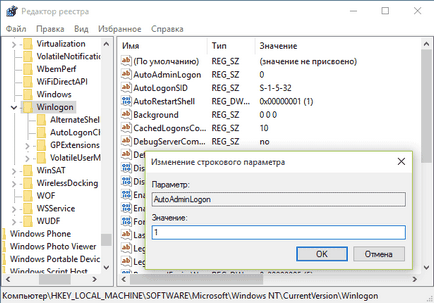
Annak érdekében, hogy az automatikus bejelentkezést a domain, a Microsoft-fiók vagy helyi Windows 10 fiókkal, kövesse az alábbi lépéseket:
- Változás AutoAdminLogon érték (dupla kattintás az érték a jobb oldalon) 1.
- Változás DefaultDomainName értéket a domain nevet vagy a számítógép nevét (látható a „A számítógép” tulajdonságok). Ha ez az érték nincs jelen, akkor létre lehet hozni (jobb egérgombbal - Új - Karakterlánc).
- Ha szükséges, módosítsa DefaultUserName másik bejelentkezési, vagy hagyja az aktuális felhasználó.
- Hozzon létre egy string értéket DefaultPassword és írja be a jelszót.
Hogyan tilthatom le a jelszót, amikor kilép alvó
A „bejelentkezés szükséges” set „Soha”, majd kijött az alvó számítógép nem újra kéri a jelszót.
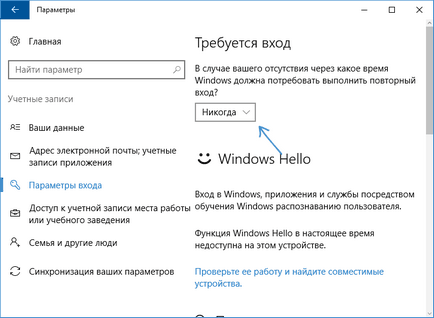
Van egy másik módja, hogy letiltja a jelszó prompt e forgatókönyv szerint - elemet használni „Power” a Control Panel. Ebből a célból, előtte a jelenleg használt rendszer, kattintson a „Állítsa Teljesítmény rendszer”, és a következő ablak - „Speciális energiaellátási beállítások módosítása”.
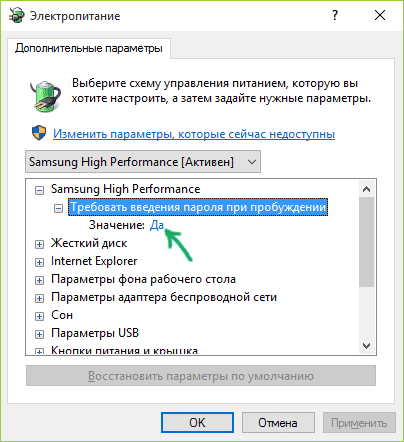
A speciális beállítások, kattintson a „Beállítások módosítása, amely jelenleg nem érhető el”, és változtassa meg a „Jelszó kérése ébresztéskor bevezetés”, hogy „Nem”. A beállítások alkalmazásához.
Amellett, hogy a paramétereket a Windows 10, letilthatja a jelszó kérése amikor a rendszer visszatér az alvó vagy hibernált megváltoztatásával a megfelelő beállításokat a nyilvántartó rendszert. Megteheti ezt kétféleképpen.
- Nyomda Win + R és típusa gpedit.msc
- Navigáljon Számítógép konfigurációja - Felügyeleti sablonok - System - Power Management - Hibernálás.
- Keresse meg a két paraméter „jelszó szükséges alvás üzemmódból” (egyikük az áramot az akkumulátor, a másik - a hálózat).
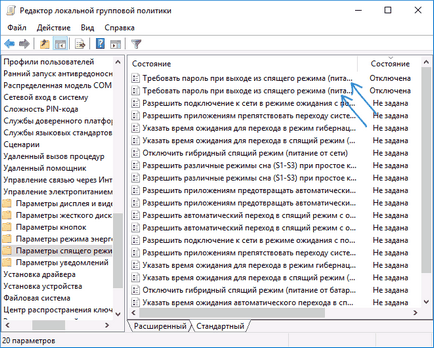
- Kattintson duplán mindegyik lehetőséget, és állítsa „Ki”.
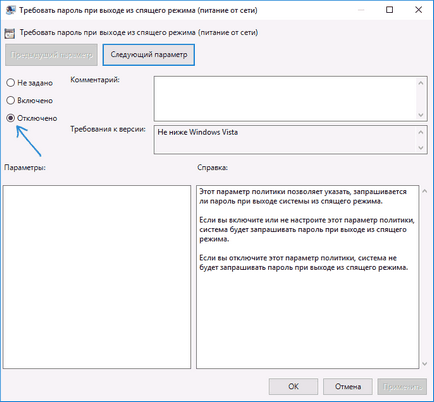
Alkalmazása után a beállításokat a jelszót, amikor alvó állapotból felébred már nem kéri.
Fejezd be a jelszót az album megjelenése után a Windows 10 a az álom nem kérdez.
Ha valamilyen okból a módját, hogy letiltja a jelszó a bejáratnál, a fent leírtak szerint, ha nem jön, akkor nyugodtan kipróbálhatja ezt a lehetőséget, legalábbis valami rosszindulatú benne, és nem éppen valószínű, hogy működni fog.
Minden, ami szükséges a rajt után a program -, hogy elfogadja a felhasználási feltételeket, majd adja meg a jelenlegi felhasználónévvel és jelszóval (és a tartományt, ha dolgozik egy domént, amely általában nem szükséges az otthoni felhasználók), majd kattintson az Engedélyezés gombra.
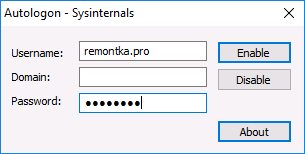
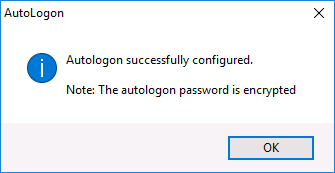
A jövőben, ha szükség van, hogy újra lehetővé tegye a Windows jelszókéréskor 10 - újraindul automatikus bejelentkezési és kattintson «Disable» kapcsolnia az automatikus bejelentkezést.
Hogyan lehet teljesen eltávolítani a felhasználói jelszót a Windows 10 (távolítsa el a jelszót)
Számos módja van, hogy ezt, az egyik közülük, és talán a legegyszerűbb - a parancssor használatával:
- Indítson parancssor mint rendszergazda (erre akkor lehet kezdeni, írja be a „Command Prompt” a keresési a tálcán, és amikor megtalálja a kívánt elemet - kattintson a jobb egérgombbal, és válassza ki a menüpontot a „Futtatás rendszergazdaként”.
- A parancssorban érdekében használja a következő parancsokat, nyomja meg az ENTER egyet.
- net user (eredményeképpen a parancs futtatásakor, akkor megjelenik a felhasználók listája, beleértve a rejtett rendszer alatt azokat a neveket, amelyek alapján azok megjelennek a rendszerben. Megjegyzés: a helyesírás a felhasználó).
(Ebben az esetben, ha a felhasználó neve áll, több mint egy szót, és vigye idézőjelben).
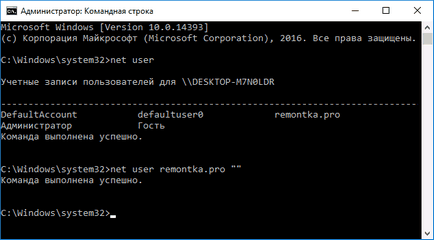
Miután az utolsó parancsot, a felhasználó eltávolítja a jelszót, és adja meg, hogy jelentkezzen be a Windows 10 nem lesz szükség.
további információk
Az opció kikapcsolásához nyomja meg a Win + R és írja be a (Copy), a következő ablakban a „Run”:
Nyomja meg az Entert. A paraméterek a nyitott ablak képernyő törölje a „Start bejelentkezési képernyő”, vagy akár kikapcsolja a képernyőt (ha az aktív képernyőkímélő - „Üres képernyő”, ez is a képernyőkímélőt, és kattintson tiltani néz ki, mint egy „nem”).
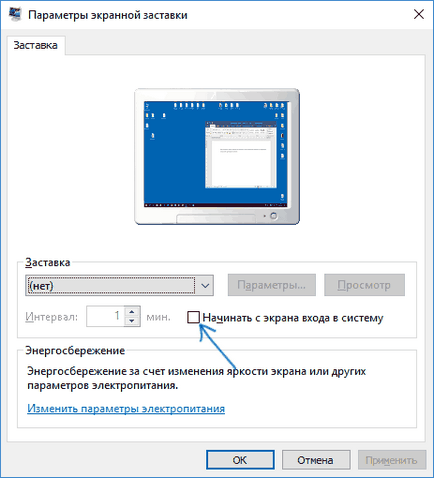
És még egy dolog: Windows rendszeren október 1703 most van egy „dinamikus blokkoló”, melyek a beállításokat a Beállítások - fiókok - Belépés lehetőségek.
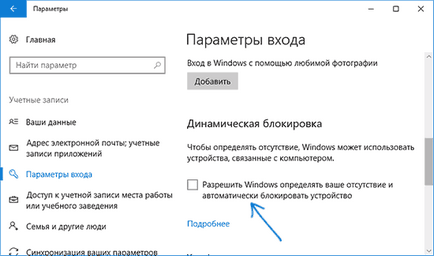
Befejezés, ha valami nem működik, vagy további információra van szüksége - kérni, megpróbálom megválaszolni.
És hirtelen, és ez érdekes lesz: